w10系统更新卡住不动怎么办|w10更新卡住不动的解决方法
发布时间:2016-11-16 14:41:56 浏览数:
今天要给大家介绍的是这篇w10系统更新卡住不动怎么办?出现这个问题该怎么解决呢,下面我给大家介绍具体的解决方法。
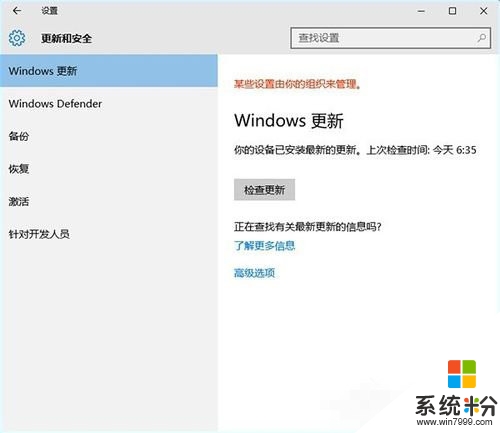
w10更新卡住不动的解决方法:
1、按住Win键+R键打开运行,在输入框内中输入services.msc,并按下回车;
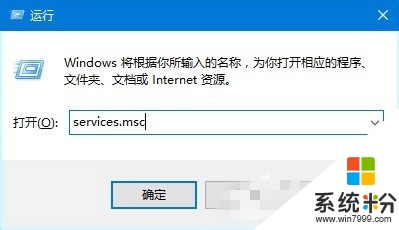
2、找到并双击打开“Windows Update”服务;
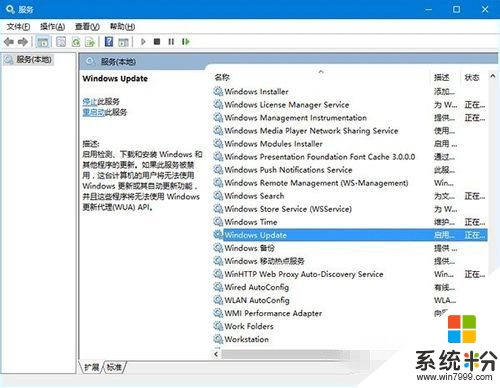
3、将启动类型改为“禁用”,点击“服务状态”下面的“停止”按钮;
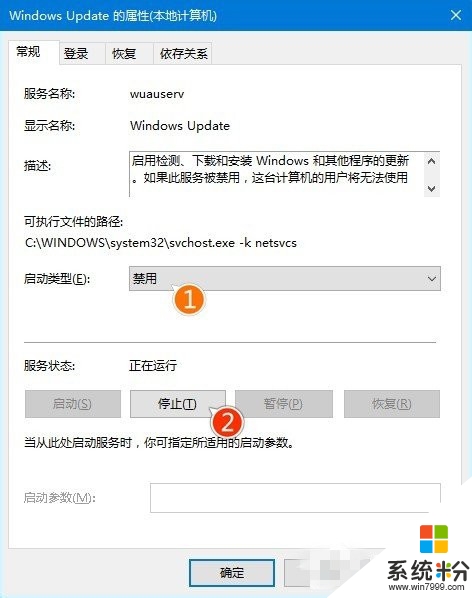
4、重命名C:\Windows\SoftwareDistribution文件夹为SDfolder;
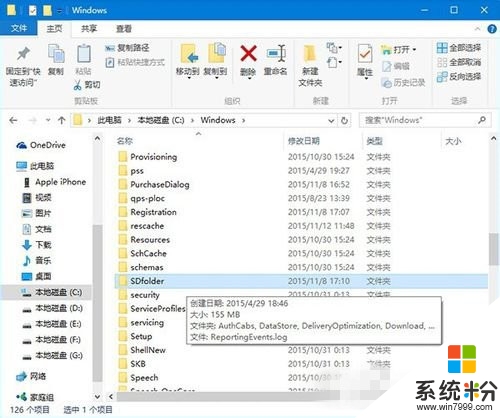
5、重命名完成后重新启动Windows Update服务(调整启动类型并开启服务),再尝试检查更新和安装。
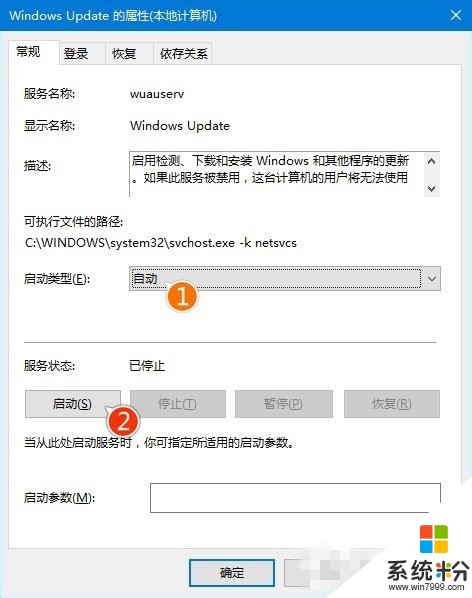
w10系统更新卡住不动怎么办就为大家介绍完了,其实新的系统都会伴随着各种漏洞,但是用户要再遇到系统更新卡住的问题,那么可以先在网上了解下是不是更新补丁本身的原因,然后再寻找解决的具体方法。更多精彩教程欢迎上系统粉(https://www.win7999.com/)官网查看。